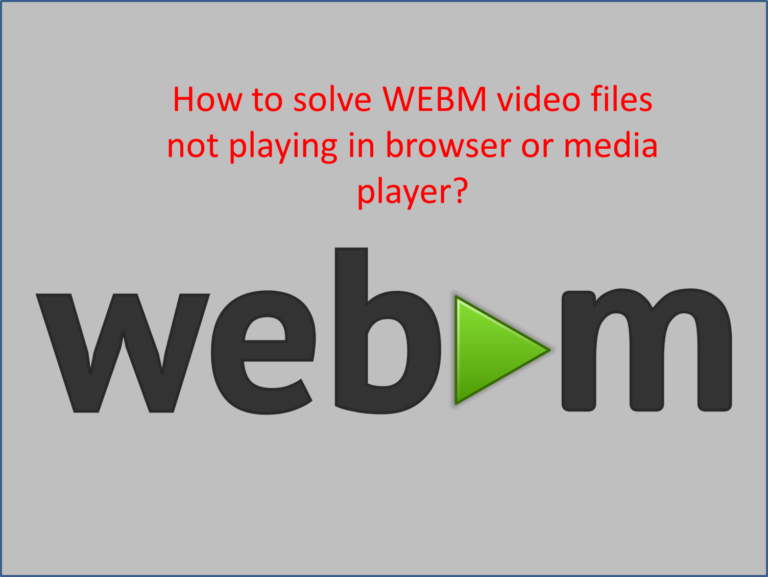
WEBM ist ein Videoformat, das häufig in Webbrowsern wie Firefox und Chrome sowie in Apps wie Skype, YouTube und Wikimedia verwendet wird. Obwohl WEBM ein zuverlässiges Videoformat ist, kann es vorkommen, dass Sie beim Abspielen im Media Player oder Browser auf Schwierigkeiten stoßen.
Die Gründe, warum WEBM nicht im browser media player abgespielt wird, können verschiedene Ursachen haben, z
- Veralteter / beschädigter Browser
- Inkompatible Codecs
- Unvollständiger Download oder Transfer von WEBM datei
- Beschädigung der WEBM-Dateien durch falsche Konvertierungs- oder Komprimierungstechniken
Wie lösen ‚WEBM Video Spielen Nicht in Browser oder Media Player‘?
Lösung 1: Verwenden Sie die richtigen Codecs und Filter
Um eine Videodatei abzuspielen, sind die richtigen Codecs und Filter erforderlich. Wenn Sie also nicht über die entsprechenden Codecs / Filter verfügen, können WEBM-Dateien nicht abgespielt werden.
Wenn Sie beispielsweise WEBM-Dateien in Windows abspielen möchten, benötigen Sie einen Filter namens DirectShow-Filter. Sobald Sie den Filter installiert haben, können alle Apps, die Direct Show-Filter verwenden, WEBM-Dateien wiedergeben.
Lösung 2: Laden Sie die Videodatei erneut herunter
Der Verlust der Internetverbindung, langsame Internet- oder Serverprobleme können zu einem unvollständigen Download oder einer unvollständigen Übertragung der WEBM-Datei führen. In solchen Fällen können Sie die WEBM-Datei möglicherweise nicht auf Ihrem Computer abspielen.
Laden Sie die Datei erneut herunter und spielen Sie sie auf Ihrem Computer ab, um dieses Problem zu beheben. Wenn der Grund für das unvollständige Herunterladen liegt, wird das Problem höchstwahrscheinlich durch erneutes Herunterladen behoben.
Lösung 3: Holen Sie sich eine aktualisierte Version des Webbrowsers
Es kann vorkommen, dass ein veralteter Browser Probleme verursacht und die WEBM-Datei nicht mehr abspielbar ist. Unabhängig davon, ob Sie Chrome, Firefox oder Explorer verwenden, stellen Sie sicher, dass Sie über die neueste Version verfügen, die die Wiedergabe von WEBM-Dateien unterstützt.
Lösung 4: Cache und temporäre Dateien löschen
Häufige Probleme wie nicht abgespielte Videos oder lange Pufferzeiten können häufig durch Löschen des Caches und anderer temporärer Dateien behoben werden. Um temporäre Dateien zu löschen, klicken Sie auf das Startmenü und geben Sie „Datenträgerbereinigung“ ein. Wählen Sie im Fenster „Datenträgerbereinigung“ auf der Registerkarte „Einstellungen“ die Option „Speicherplatz freigeben, indem Sie nicht benötigte Dateien löschen“. Jetzt können Sie die zu löschenden Dateien auswählen und die Bereinigung abschließen.
Klicken Sie zum Löschen des Caches auf Windows + R, um Ausführen zu öffnen. Geben Sie im Fenster „Ausführen“ „WSReset“ ein und klicken Sie auf „OK“. Wenn Sie diesen Befehl ausführen, wird Ihr Cache automatisch geleert. Überprüfen Sie nun, ob Sie WEBM-Dateien abspielen können. Wenn nicht, fahren Sie mit dem nächsten Schritt fort.
Lösung 5: Reparieren Sie beschädigte WEBM-Dateien
Wenn Ihnen keine der oben genannten Lösungen hilft, ist die WEBM-Videodatei möglicherweise beschädigt. In diesem Fall kann die Beschädigung mit Tools von Drittanbietern behoben werden, die mit WEBM-Dateien arbeiten.
Reparieren Sie MP4- und AVI-Dateien
Wie bei allen Arten von Videodateien ist es möglich, dass Sie MP4 sind. MOV- und AVI-Dateien können gelegentlich beschädigt werden. Um diese Dateien zu reparieren, ist die Yodot-Videoreparatursoftware eine ausgezeichnete Wahl. Yodot AVI Repair Tool wurde entwickelt, um Beschädigungen in AVI-Dateien zu reparieren. Header-Probleme, nicht synchronisierte Probleme, nicht funktionierende AVI-Dateien usw. können mit diesem Tool behoben werden.
Ähnlich wie bei der AVI-Reparatur bietet Yodot auch ein MOV-Reparatur-Tool an, mit dem sich Beschädigungen in MOV- und MP4-Dateien beheben lassen. Es kann unscharfe Videos, nicht synchronisierte Audio-Videos und nicht abspielbare MP4-Videos auf Mac- und Windows-Computern beheben.
